DownloadManagerNow (09.15.25)
Upute za uklanjanje DownloadManagerNow-a u sustavu Windows 10Jedan od očitih znakovnih znakova zaraze zlonamjernim softverom je kada vidite novu alatnu traku ili proširenje instalirano u pregledniku računala bez vašeg znanja. Osim toga, primijetit ćete i neke promjene na vašem pregledniku, posebno kada pokušate pretražiti ili posjetiti web mjesto.
Kad primijetite stranu alatnu traku ili proširenje u svom pregledniku, tada bi vaše računalo moglo su zaraženi otmičarom preglednika ili adwareom. Danas u digitalnom prostoru pluta nekoliko otmičara / adware preglednika. Zapravo je 72% cjelokupnog zlonamjernog softvera za mobilne uređaje adware, prema Avastovom izvješću.
Ali ako u svom pregledniku vidite alatnu traku DownloadManagerNow, onda je očito krivac virus DownloadManagerNow. Ovo je samo jedan od očiglednih znakova prisutnosti zlonamjernog softvera DownloadManagerNow. Ako naiđete na ovaj otmičar / adware preglednika, tada ga morate u potpunosti ukloniti sa računala kako biste zaštitili svoj uređaj i svoju privatnost.
Što je DownloadManagerNow?DownloadManagerNow je zlonamjerna alatna traka koja mijenja postavke vašeg web preglednika u isporučujte nametljive oglase dok pregledavate. DownloadManagerNow kreirala je Ask Applications Inc, tvrtka poznata po razvoju i marketingu aplikacija za zabavu i osobno računanje.
Naizgled, DownloadManagerNow izgleda kao zgodna alatna traka koja pomaže korisnicima da preuzmu sve vrste videozapisa s Interneta za izvanmrežno gledanje. Iako bi ova alatna traka u početku mogla izgledati korisno, jasno je da je alatna traka DownloadManagerNow otmičar preglednika koji mijenja postavke web preglednika zaraženog računala u svrhu prikazivanja plaćenog ili komercijalnog sadržaja. Ovaj zlonamjerni softver utječe na većinu glavnih preglednika, uključujući Google Chrome, Mozilla Firefox, Microsoft Edge, Safari i druge. Djeluje na isti način kao i drugi popularni otmičari preglednika, uključujući otmičicu preglednika My Sweeps, otmičar CreativeSearch Browser, Homesweeklies.com i Search.playsearchnow.com te otmičar pretraživača Searchmine.
DownloadManagerNow se također smatra PUP-om ili potencijalno neželjenim programom. I baš kao i drugi PUP-ovi, DownloadManagerNow dostupan je na službenim img-ovima, poput Chrome web trgovine, što može biti opasno. Korisnici koji nemaju saznanja o opasnosti koju uzrokuje ova alatna traka mogli bi nesvjesno preuzeti alatnu traku i zaraziti svoje računalo ovim otmičarom preglednika.
Iz Chrome web-trgovine evo opisa proširenja DownloadManagerNow:
Pogledajte videoisječke, najave za filmove, glazbene videozapise i još mnogo toga.
Preuzmite DownloadManagerNow, gledajte najave i filmske isječke, kao i web pretraživanje, besplatno na Chromeovom proširenju za novu karticu.
Osim službenih slika, korisnici bi mogli pronaći i alatnu traku instaliranu nakon preuzimanja besplatnog softvera ili puknutog softvera s img-ova treće strane. To je također poznato kao grupiranje aplikacija. Otmičar / adware preglednika kradom se instalira na vaše računalo kada instalirate aplikaciju koju ste preuzeli. Kada se instalira alatna traka i aktivira zlonamjerni softver, PUP može pristupiti vašem pregledniku čak i bez izravnog dopuštenja.
Što može učiniti DownloadManagerNow?Jednom instaliran, DownloadManagerNow PUP počinje mijenjanjem postavki vašeg preglednika . Početna stranica mijenja se u hp.myway.com, a proširenje preglednika može se vidjeti na gornjem izborniku preglednika. Kada pokušate pretražiti, vaš će se upit poslati lažnoj tražilici koja će prikazivati rezultate prepune sponzoriranih oglasa. Otkriti ćete da su rezultati pretraživanja zapravo samo smeće, a web stranice su stvorene u svrhu hostinga sponzoriranog sadržaja i oglasa.
Kada pročitate opis aplikacije DownloadManagerNow, ovo su dozvole koje koristi alatna traka:
- „Čitanje i promjena podataka na brojnim web mjestima“
Prema razvojni programer, proširenje zahtijeva pristup web mjestima koja posjećujete kako bi alatna traka radila. Međutim, to znači da će proširenje moći pristupiti vašoj povijesti pregledavanja i podacima koje unesete na web mjesto, a možda ih i pohraniti. - „Zamijenite stranicu koju vidite prilikom otvaranja nove kartice“
Korisnik zapravo nema izbora u tome. Kada se instalira proširenje ili alatna traka, stranica Nova kartica mijenja se u To nam omogućuje besplatno pretraživanje weba za prikaz proizvoda DownloadManagerNow. - “Pročitajte svoju povijest pregledavanja”
Proširenje uzima na znanje web stranice koje posjećujete kako bi omogućile proširenje za "prilagođavanje sadržaja ili ponuda proizvoda prema relevantnim informacijama", za koje svi znamo da je samo dio njihove strategije isporuke oglasa. - "Prikaz obavijesti"
Prema programeru, proširenje šalje ažuriranja ili dodatne ponude proizvoda nakon što je korisnik iskoristio besplatni proizvod. Međutim, ovo je samo malware-ov način koji vas iznervira raznim skočnim prozorima. - „Upravljajte svojim aplikacijama, proširenjima i temama“
Razlog koji navodi DownloadManagerNow je taj što im ovo dopuštenje omogućuje pomozite korisnicima da onemoguće ili uklone proširenje. Ali ovo se dopuštenje može iskoristiti jer u osnovi dajete proširenju moć dodavanja i deinstalacije novog softvera na računalu.
Ako je vaš uređaj zaražen ovim otmičarom preglednika i primijetite alatnu traku DownloadManagerNow instaliranu na vašem uređaju, morate ga se riješiti sa svog računala što je prije moguće. Osim dosadnih oglasa, stvarnu opasnost koju predstavlja ovaj adware predstavljaju preusmjeravanja. Ne znate na koju ćete vrstu web mjesta biti poslani i postoje li tamo opasni elementi na koje morate paziti.
Međutim, brisanje zlonamjernog softvera DownloadManagerNow može biti nezgodno. Nećete moći uspješno vratiti promjene u preglednik, osim ako prethodno ne uklonite zlonamjerni softver. Oni će se samo vratiti na vrijednosti koje je konfigurirao virus. Stoga morate ukloniti sve tragove adware-a da biste se spriječili da se vrati.
Da biste u potpunosti izbrisali ovaj zlonamjerni softver s računala, pogledajte naše upute za uklanjanje DownloadManagerNow u nastavku:
1. korak : Zaustavite sve procese DownloadManagerNow.Nećete moći unositi promjene na računalu sve dok zlonamjerni softver radi u pozadini. Prvi korak u brisanju ovog virusa, morate ubiti sve procese povezane s DownloadManagerNow.
Da biste to učinili:
Postoje dva načina za to. Možete koristiti sigurnosni softver za brisanje programa DownloadManagerNow s računala. Sve što trebate je pokrenuti skeniranje i slijediti upute na zaslonu za uklanjanje zlonamjernog programa. Međutim, ako vaš sigurnosni program nije dovoljno pouzdan za otkrivanje DownloadManagerNow-a kao zlonamjernog, morate ručno deinstalirati slijedeći korake u nastavku:
Nakon što potpuno uklonite ŠTENCA sa računala, sada možete vratiti promjene izvršene u preglednik. Morate deinstalirati alatnu traku, kao i promijeniti zadanu početnu stranicu, stranicu nove kartice i tražilicu. Postupak je uglavnom isti u različitim preglednicima, osim nekih manjih razlika.
Evo koraka koje treba slijediti, ovisno o pregledniku koji koristite:
Kako ukloniti DownloadManagerNow iz preglednika Google ChromeDa biste u potpunosti uklonili DownloadManagerNow sa svog računala, morate poništiti sve promjene na Google Chromeu, deinstalirati sumnjiva proširenja, dodatke i dodatke dodane bez vašeg dopuštenja.
Slijedite donje upute za uklanjanje DownloadManagerNow iz preglednika Google Chrome:
1. Izbrišite zlonamjerne dodatke. Pokrenite aplikaciju Google Chrome, a zatim kliknite ikonu izbornika u gornjem desnom kutu. Odaberite Više alata & gt; Proširenja. Potražite DownloadManagerNow i druga zlonamjerna proširenja. Označite ova proširenja koja želite deinstalirati, a zatim kliknite Ukloni da biste ih izbrisali. 
Kliknite ikonu izbornika Chrome i odaberite Postavke . Kliknite Pri pokretanju , a zatim označite Otvori određenu stranicu ili skup stranica . Možete postaviti novu stranicu ili postojeće stranice koristiti kao početnu. 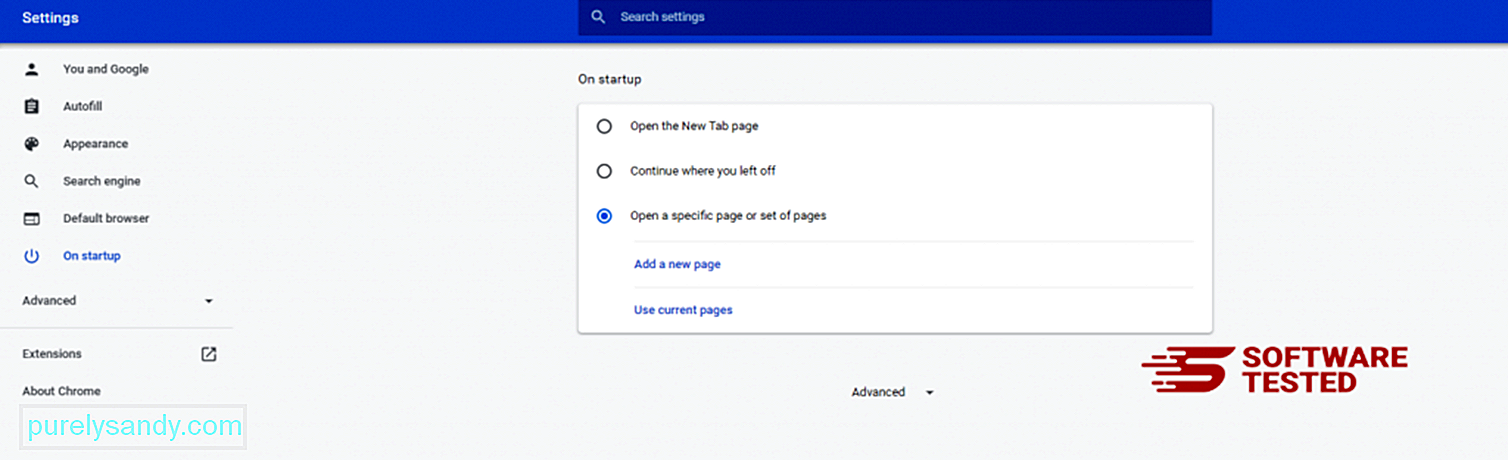
Vratite se na ikonu izbornika preglednika Google Chrome i odaberite Postavke & gt; Tražilica , a zatim kliknite Upravljanje tražilicama . Vidjet ćete popis zadanih tražilica dostupnih za Chrome. Izbrišite bilo koju tražilicu za koju mislite da je sumnjiva. Kliknite izbornik s tri točke pored tražilice i kliknite Ukloni s popisa. 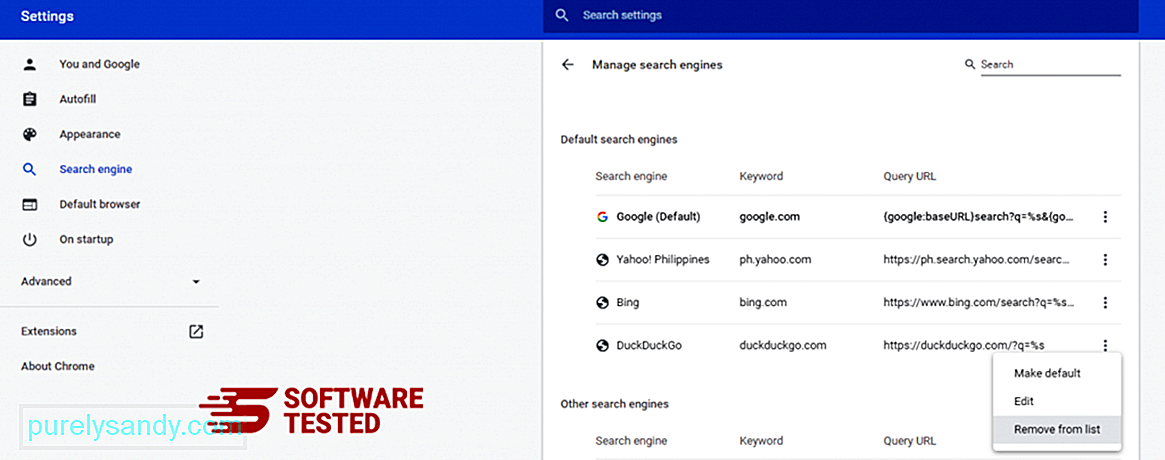
Kliknite ikonu izbornika koja se nalazi u gornjem desnom kutu preglednika i odaberite Postavke . Pomaknite se do dna stranice, a zatim kliknite Vrati postavke na izvorne zadane postavke pod Vrati na zadano i očisti. Kliknite gumb Poništi postavke da biste potvrdili radnju. 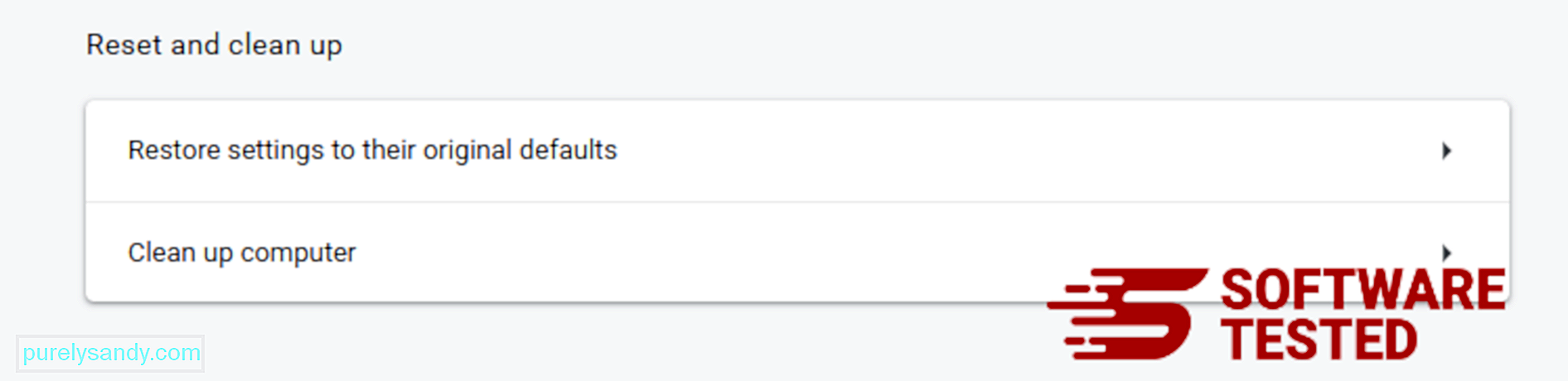
Ovim će se korakom resetirati početna stranica, nova kartica, tražilice, prikvačene kartice i proširenja. Međutim, vaše oznake, povijest preglednika i spremljene lozinke bit će spremljene.
Kako izbrisati DownloadManagerNow iz Mozille FirefoxBaš kao i drugi preglednici, i malware pokušava promijeniti postavke Mozille Firefox. Morate poništiti ove promjene da biste uklonili sve tragove DownloadManagerNow. Slijedite korake u nastavku da biste u potpunosti izbrisali DownloadManagerNow iz Firefoxa:
1. Deinstalirajte opasna ili nepoznata proširenja.Provjerite ima li u Firefoxu nepoznatih proširenja koja se ne sjećate da ste instalirali. Postoji velika šansa da je ova proširenja instalirao zlonamjerni softver. Da biste to učinili, pokrenite Mozilla Firefox, kliknite ikonu izbornika u gornjem desnom kutu, a zatim odaberite Dodaci & gt; Proširenja .
U prozoru Proširenja odaberite DownloadManagerNow i druge sumnjive dodatke. Kliknite izbornik s tri točke pored proširenja, a zatim odaberite Ukloni da biste izbrisali ta proširenja. 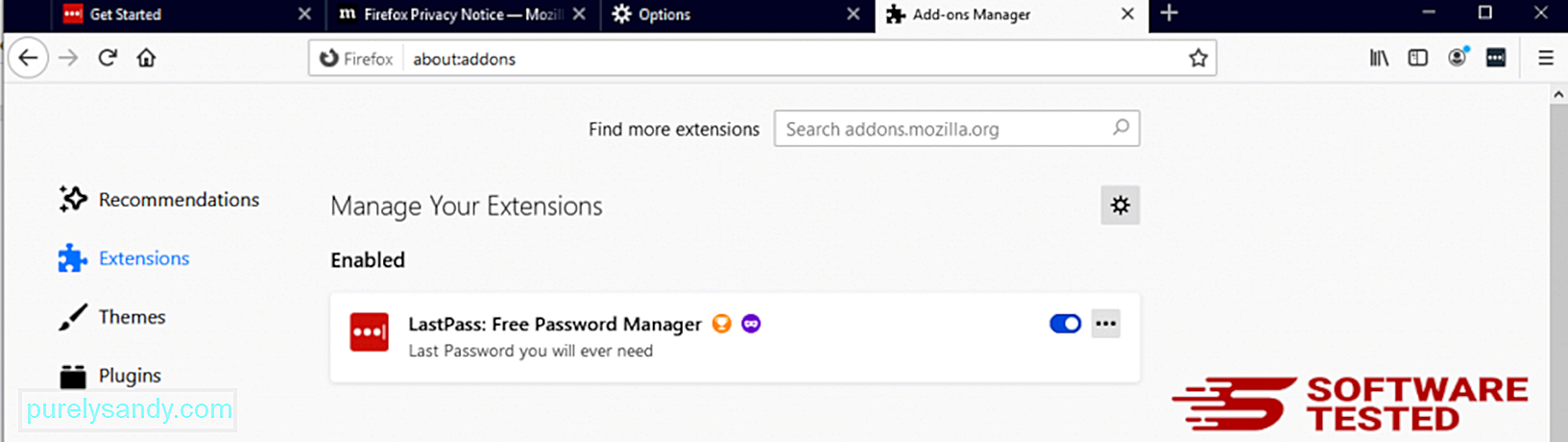
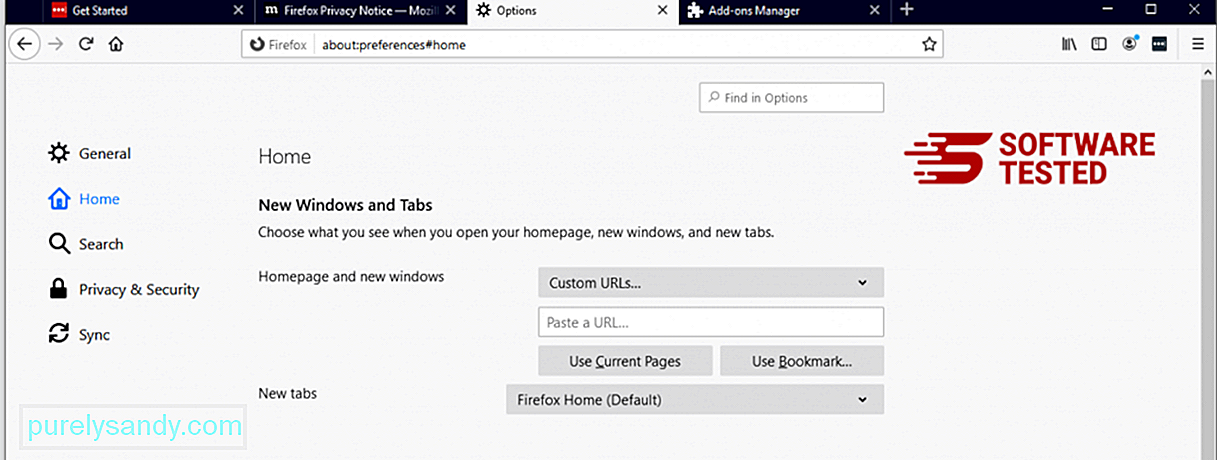
Kliknite izbornik Firefox u gornjem desnom kutu preglednika, a zatim odaberite Opcije & gt; Općenito. Izbrišite zlonamjernu početnu stranicu i unesite željeni URL. Ili možete kliknuti Vrati da biste prešli na zadanu početnu stranicu. Kliknite U redu da biste spremili nove postavke.
3. Resetirajte Mozilla Firefox. Idite na izbornik Firefox, a zatim kliknite na upitnik (Pomoć). Odaberite Informacije o rješavanju problema. Pritisnite gumb Osvježi Firefox kako biste pregledniku dali novi početak. 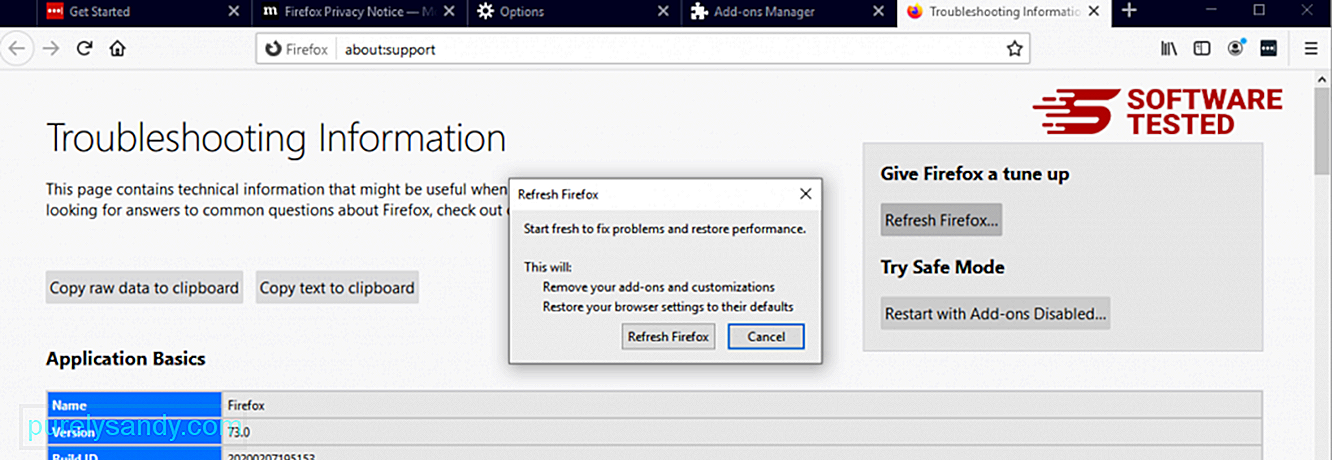
Nakon što dovršite gore navedene korake, DownloadManagerNow u potpunosti će se ukloniti iz preglednika Mozilla Firefox.
Kako se riješiti DownloadManagerNow-a iz Internet ExploreraDa biste osigurali da zlonamjerni softver koji hakiran je vaš preglednik potpuno nestao i da su sve neovlaštene promjene stornirane u Internet Exploreru, slijedite korake navedene u nastavku:
1. Riješite se opasnih dodataka. Kada zlonamjerni softver otme vaš preglednik, jedan od očitih znakova je kada vidite dodatke ili alatne trake koji se iznenada pojavljuju u programu Internet Explorer bez vašeg znanja. Da biste deinstalirali ove dodatke, pokrenite Internet Explorer , kliknite ikonu zupčanika u gornjem desnom kutu preglednika da biste otvorili izbornik, a zatim odaberite Upravljanje dodacima. 
Kad vidite prozor Upravljanje dodacima, potražite (naziv zlonamjernog softvera) i druge sumnjive dodatke / dodatke. Te dodatke / dodatke možete onemogućiti klikom na Onemogući . 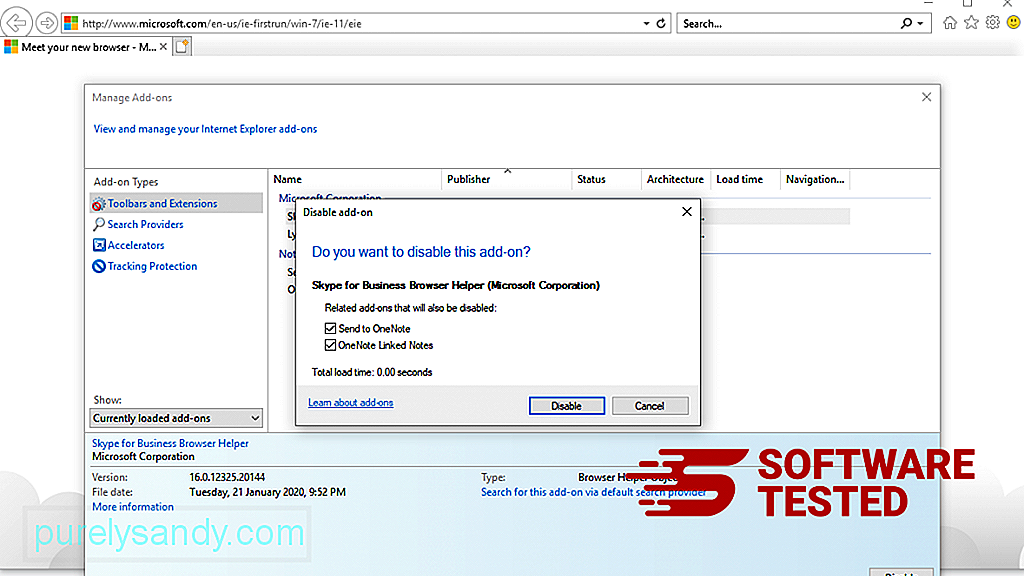
Ako odjednom imate drugu početnu stranicu ili je promijenjena vaša zadana tražilica, možete je vratiti putem postavki Internet Explorera. Da biste to učinili, kliknite ikonu zupčanika u gornjem desnom kutu preglednika, a zatim odaberite Internetske mogućnosti . 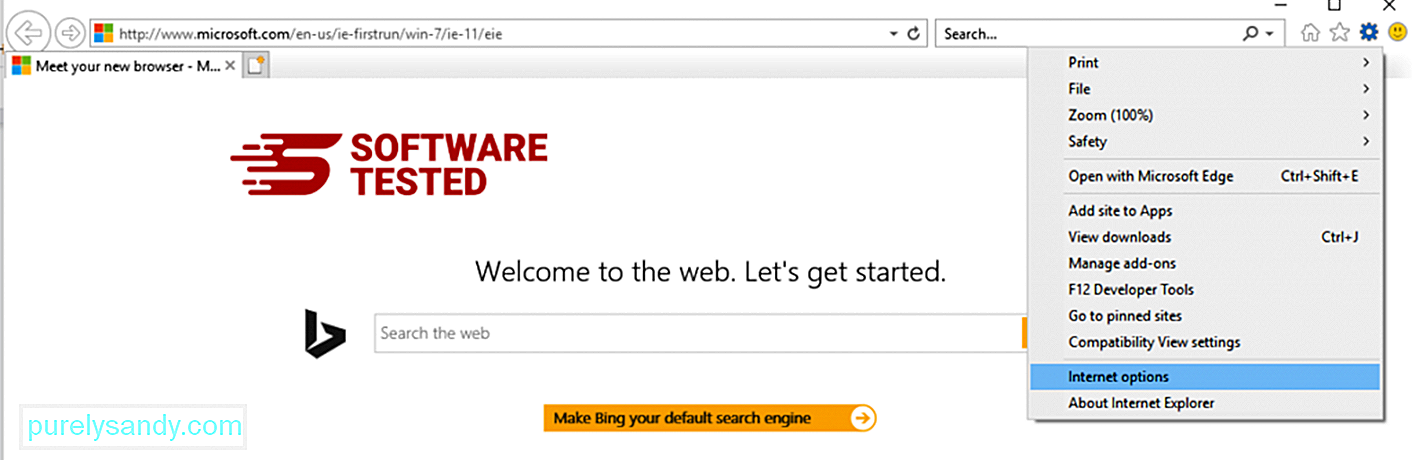
Na kartici Općenito izbrišite URL početne stranice i unesite željenu početnu stranicu. Kliknite Primijeni da biste spremili nove postavke. 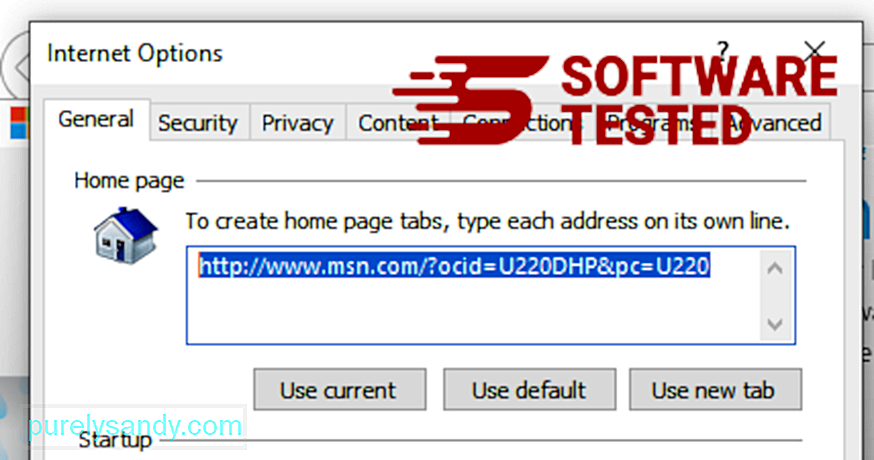
Na izborniku Internet Explorer (ikona zupčanika na vrhu) odaberite Internetske mogućnosti . Kliknite karticu Napredno , a zatim odaberite Poništi . 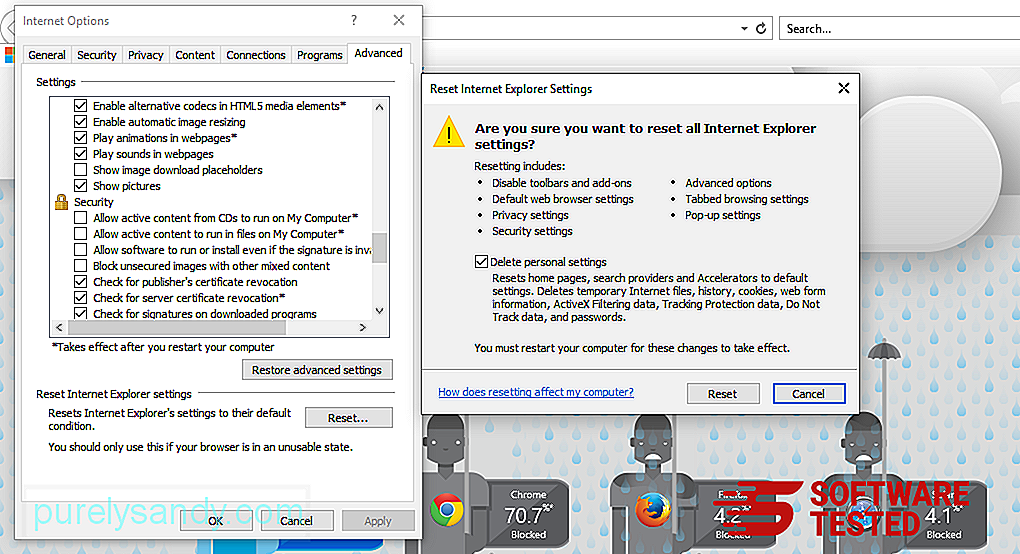
U prozoru za poništavanje označite Izbriši osobne postavke i još jednom kliknite gumb Poništi da biste potvrdili radnju.
Kako Deinstalirajte DownloadManagerNow na Microsoft EdgeAko sumnjate da je vaše računalo zaraženo zlonamjernim softverom i mislite da je to utjecalo na vaš preglednik Microsoft Edge, najbolje je resetirati preglednik.
Tamo dva su načina resetiranja postavki Microsoft Edgea kako biste u potpunosti uklonili sve tragove zlonamjernog softvera na računalu. Dodatne informacije potražite u uputama u nastavku.
1. metoda: Resetiranje putem postavki Edgea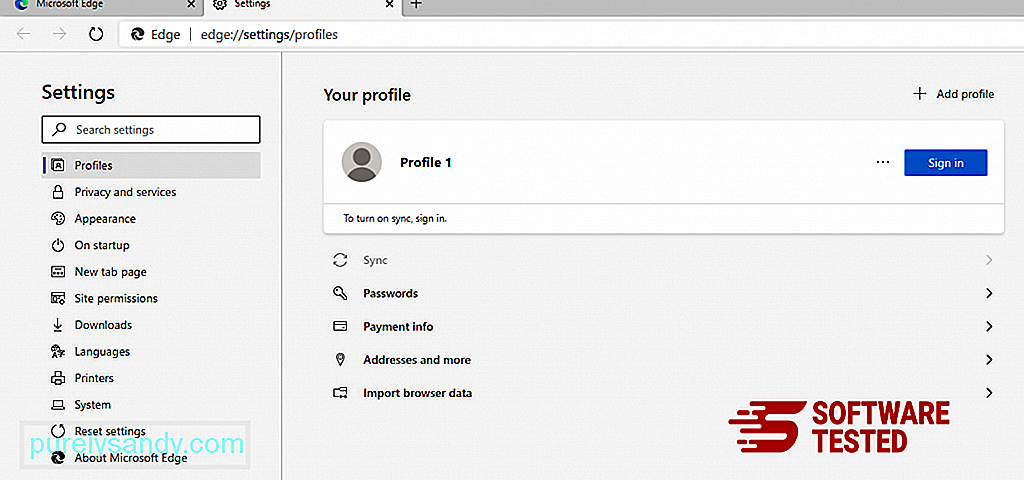
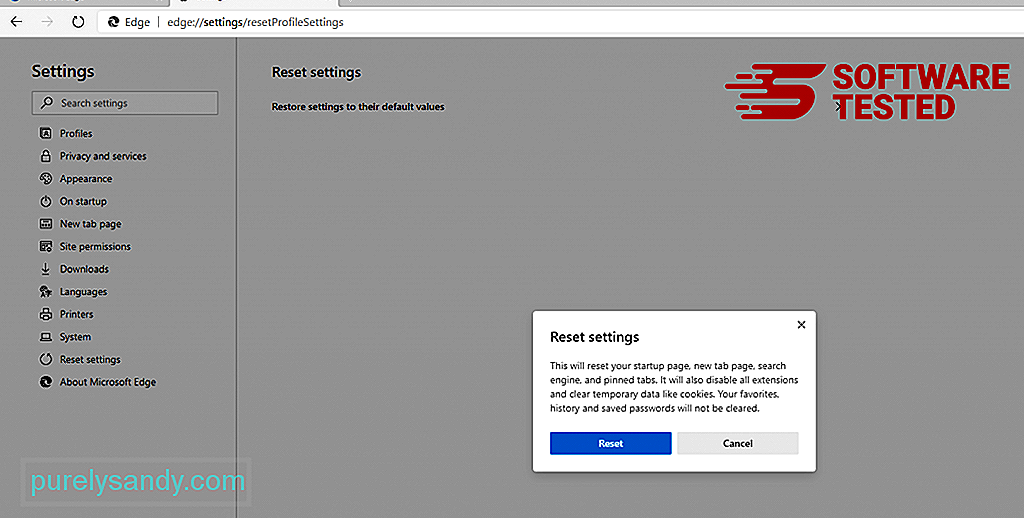
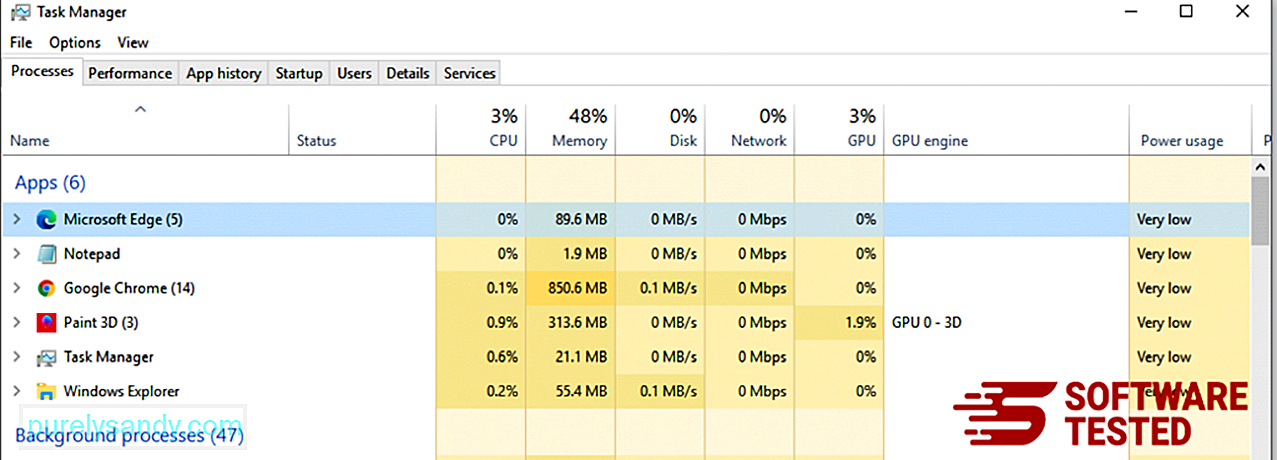
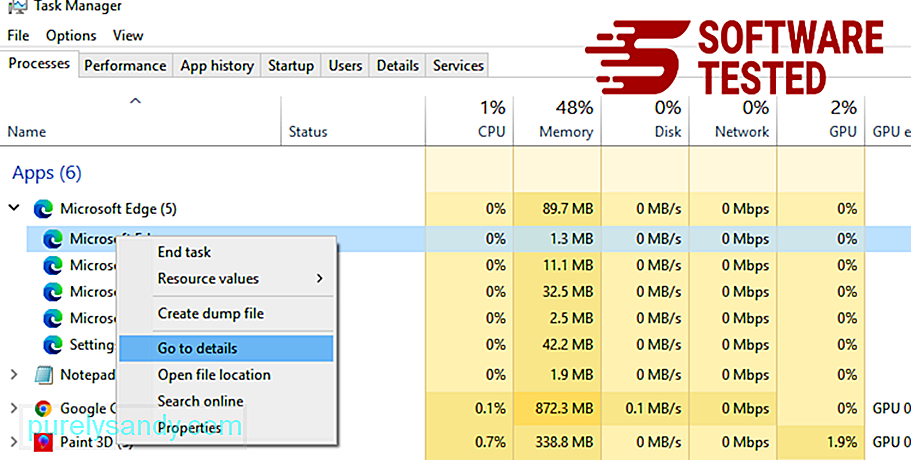
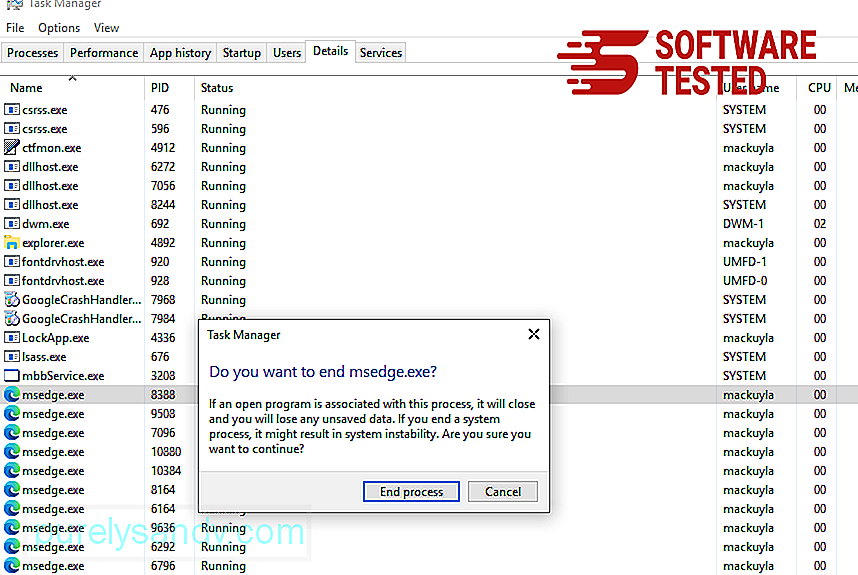
Drugi način za poništavanje Microsoft Edgea koristi se naredbama. Ovo je napredna metoda koja je izuzetno korisna ako se vaša aplikacija Microsoft Edge stalno ruši ili se uopće ne otvori. Svakako napravite sigurnosnu kopiju svojih važnih podataka prije nego što upotrijebite ovu metodu.
Evo koraka za to:
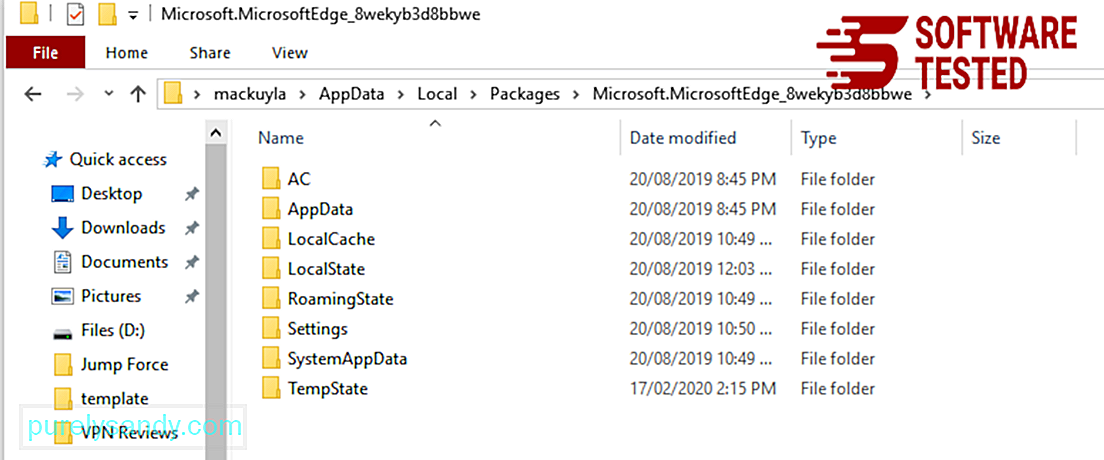
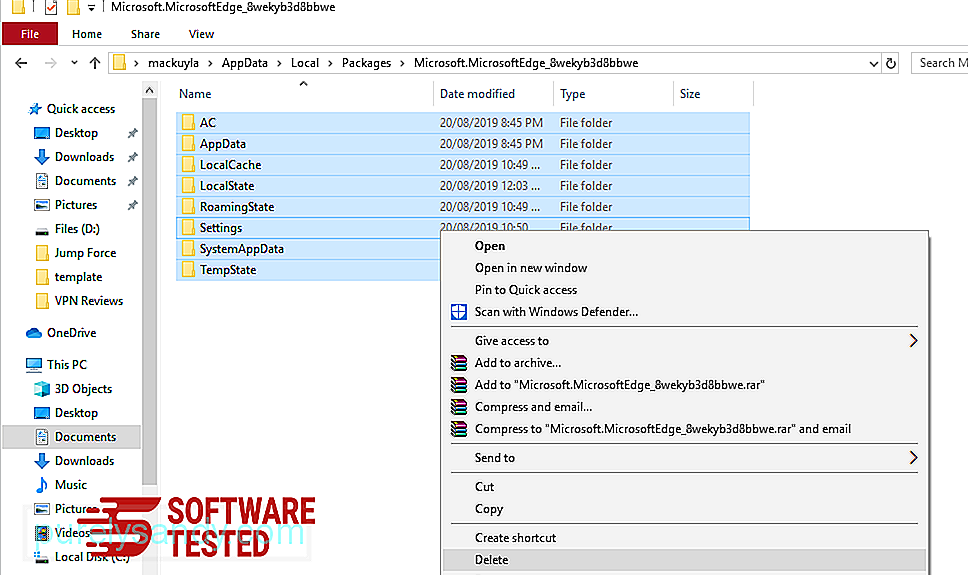
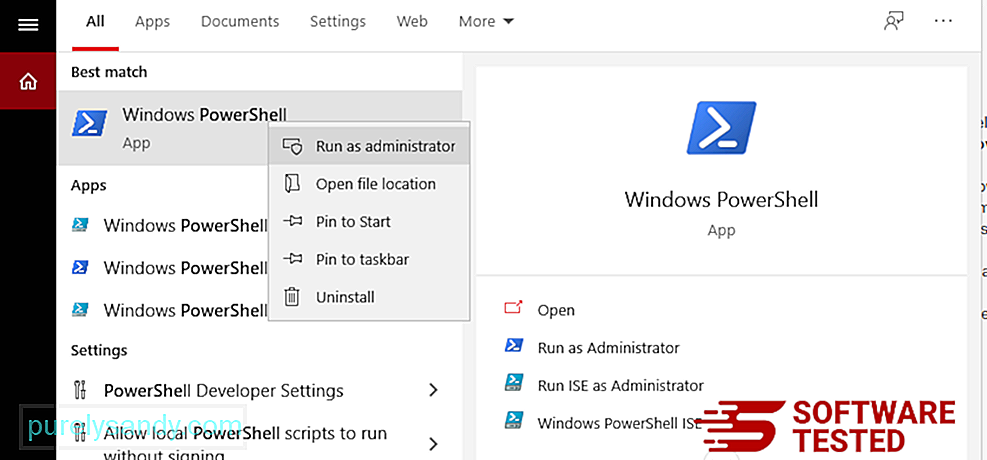
Get-AppXPackage -AllUsers -Name Microsoft.MicrosoftEdge | Foreach {Add-AppxPackage -DisableDevelopmentMode -Register $ ($ _. InstallLocation) \ AppXManifest.xml -Verbose} 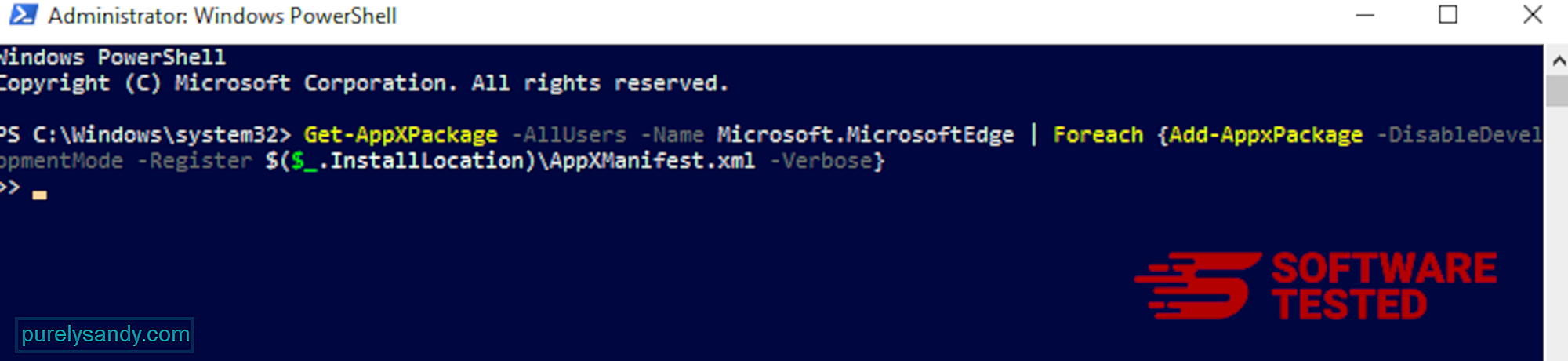
Preglednik računala jedno je od glavnih ciljeva zlonamjernog softvera - promjena postavki, dodavanje novih proširenja i promjena zadane tražilice. Dakle, ako sumnjate da je vaš Safari zaražen programom DownloadManagerNow, ovo su koraci koje možete poduzeti:
1. Izbrišite sumnjiva proširenja Pokrenite web preglednik Safari i na vrhu izbornika kliknite Safari . Na padajućem izborniku kliknite Postavke . 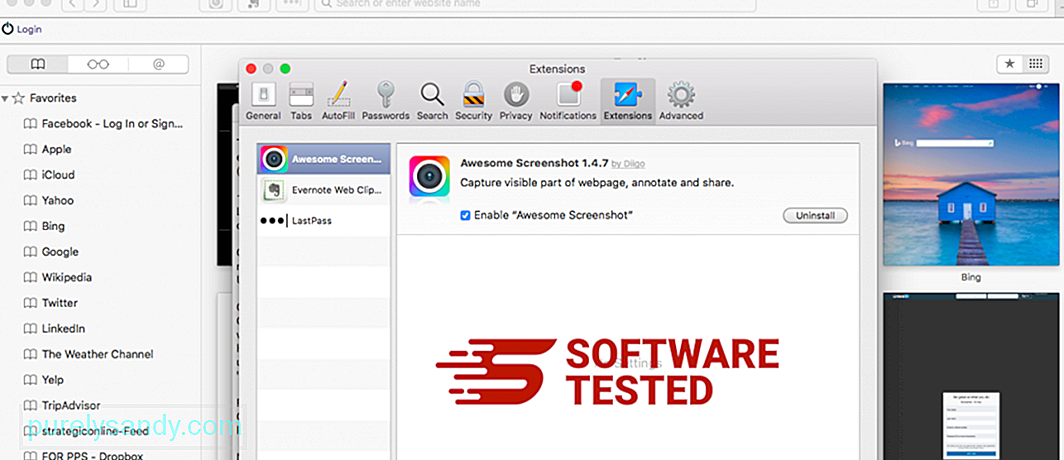
Kliknite karticu Proširenja na vrhu, a zatim na lijevom izborniku pogledajte popis trenutno instaliranih proširenja. Potražite DownloadManagerNow ili druga proširenja kojih se ne sjećate da ste ih instalirali. Kliknite gumb Deinstaliraj da biste uklonili proširenje. Učinite to za sva sumnjiva zlonamjerna proširenja.
2. Vratite promjene na početnu stranicuOtvorite Safari, a zatim kliknite Safari & gt; Postavke. Kliknite Općenito . Pogledajte polje Početna stranica i provjerite je li to uređeno. Ako je vašu početnu stranicu promijenio DownloadManagerNow, izbrišite URL i unesite početnu stranicu koju želite koristiti. Obavezno navedite http: // prije adrese web stranice.
3. Resetiranje Safarija 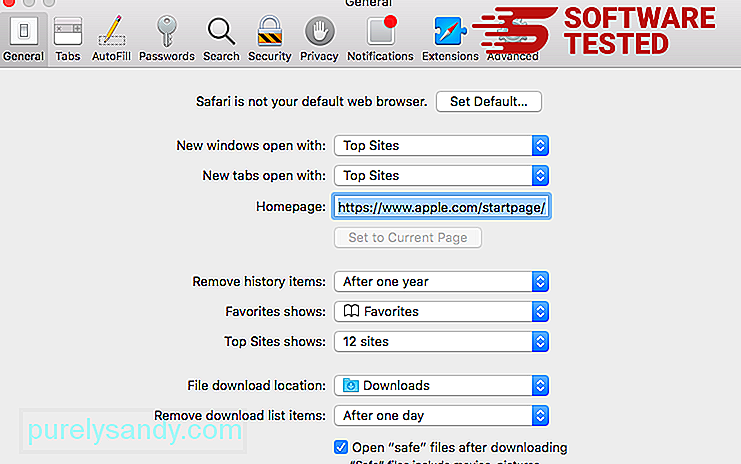
Otvorite aplikaciju Safari i kliknite Safari na izborniku u gornjem lijevom kutu zaslona. Kliknite Poništi Safari. Otvorit će se dijaloški prozor u kojem možete odabrati koje elemente želite resetirati. Zatim kliknite gumb Poništi da biste dovršili radnju.
SažetakDownloadManagerNow samo je jedan od mnogih otmičara / reklamnih programa koji se danas šire u internetskom svijetu. Iako bi mogao biti manje opasan u usporedbi s onima koji pripadaju drugim kategorijama zlonamjernog softvera, rizik još uvijek postoji. Međutim, morate biti temeljiti u postupku uklanjanja kako biste bili sigurni da se DownloadManagerNow neće obnoviti.
Youtube video: DownloadManagerNow
09, 2025

